วิธีการส่งออกบันทึกย่อบน Mac เป็น PDF (09.16.25)
Apple Notes เป็นแอปโน้ตที่ทรงพลังที่ทำให้กระบวนการจดบันทึกดีขึ้นและเร็วขึ้น แอพ Notes สำหรับ Mac มีคุณสมบัติมากมาย ทำให้เป็นแอพโน้ตที่ผู้ใช้ Apple คุ้นเคย นอกจากนี้ยังมาพร้อมกับอุปกรณ์ Mac และ iOS ของคุณที่ติดตั้งไว้ล่วงหน้า ทำให้สะดวกยิ่งขึ้น
แอป Notes สำหรับ Mac ช่วยให้คุณจดความคิด ไอเดีย รายการสิ่งที่ต้องทำ และรายการซื้อของได้อย่างรวดเร็ว , ท่ามกลางคนอื่น ๆ. เมื่อความคิดผุดขึ้นในหัวของคุณ หรือคุณนึกถึงหัวข้อที่น่าสนใจ สิ่งที่คุณต้องทำคือเปิดแอพ Notes และจดไว้อย่างรวดเร็ว เพื่อที่คุณจะได้กลับมาใหม่ในภายหลัง สิ่งที่ยอดเยี่ยมเกี่ยวกับแอป Notes คือสามารถซิงค์กับอุปกรณ์ Apple ทั้งหมดของคุณ ช่วยให้คุณเข้าถึงสิ่งที่คุณจดบันทึกไว้บน iPhone ใน iPad หรือ Mac ของคุณ
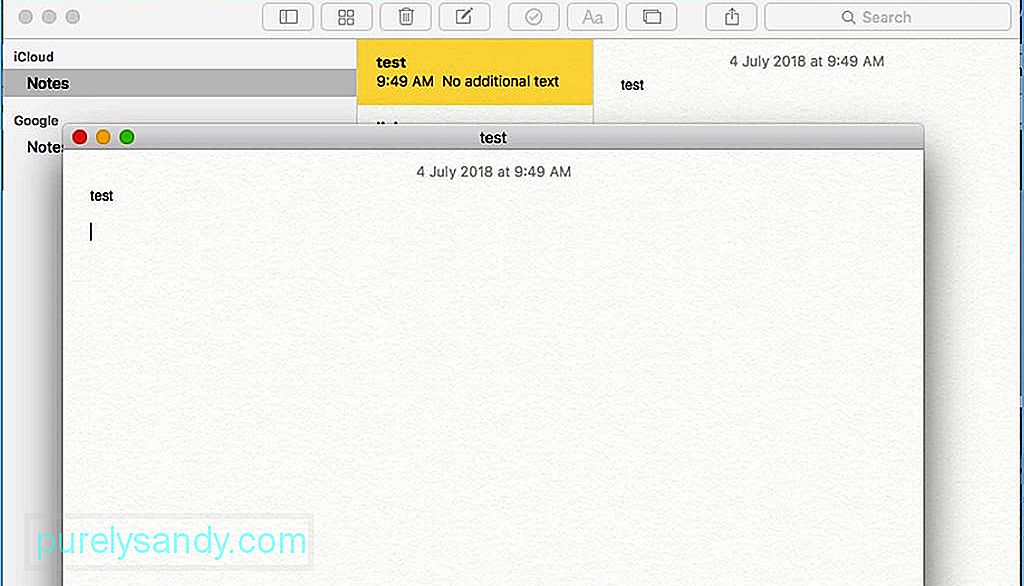
Mac Notes ไม่ได้มีไว้สำหรับจดไอเดียเท่านั้น คุณยังสามารถแนบรูปภาพ วิดีโอ แผนที่ เส้นทาง ลิงก์ ภาพร่าง และลิงก์เว็บไซต์ในบันทึกย่อของคุณได้ คุณสามารถแบ่งปันบันทึกเหล่านี้กับผู้อื่น แม้กระทั่งผู้ที่อยู่นอกชุมชน Apple โดยการส่งออกเป็นไฟล์ PDF นอกจากนี้ยังรักษาเนื้อหาของบันทึกย่อของคุณเหมือนกับที่อยู่ในแอพ Notes ไฟล์ PDF ที่ส่งออกสามารถบันทึก แชร์ จัดเก็บ หรือส่งให้ใครก็ได้ บทความนี้จะแสดงขั้นตอนการส่งออกบันทึกย่อของคุณเป็น PDF ทีละขั้นตอน
วิธีการส่งออก Mac Notes เป็น PDFการบันทึกบันทึกย่อของคุณเป็นไฟล์ PDF เป็นกระบวนการที่ตรงไปตรงมามาก โดยทำตามคำแนะนำเหล่านี้
- เปิดแอป Notes สำหรับ Mac คุณจะเห็นรายการบันทึกย่อของคุณที่ด้านซ้ายของหน้าต่าง
- นำทางไปยังบันทึกย่อที่คุณต้องการส่งออกเป็น PDF คลิกเพื่อให้กลายเป็นบันทึกย่อที่ใช้งานอยู่ และคุณสามารถดูเนื้อหาของบันทึกย่อที่ด้านขวาของหน้าต่าง หากคุณต้องการเปิดบันทึกย่อในหน้าต่างใหม่ ให้ดับเบิลคลิกที่มัน
- คลิกไฟล์แล้วเลือกส่งออกเป็น PDF
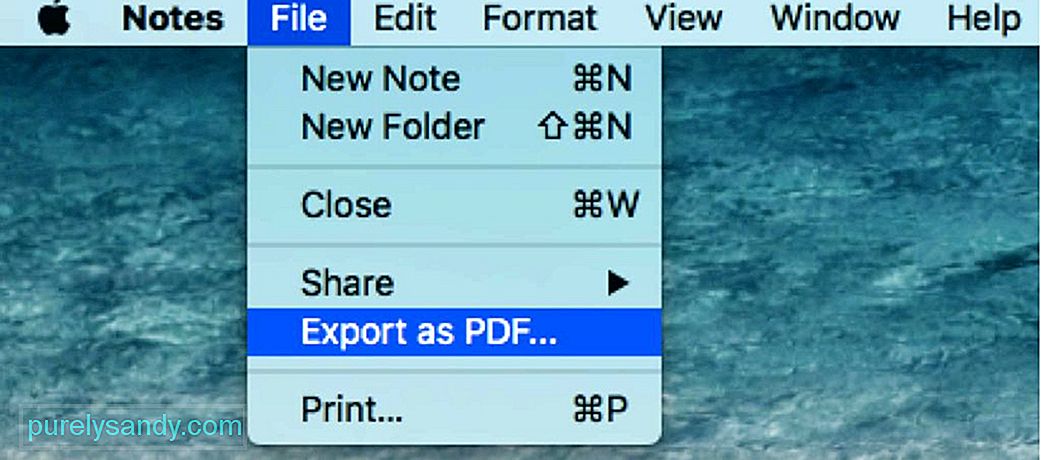
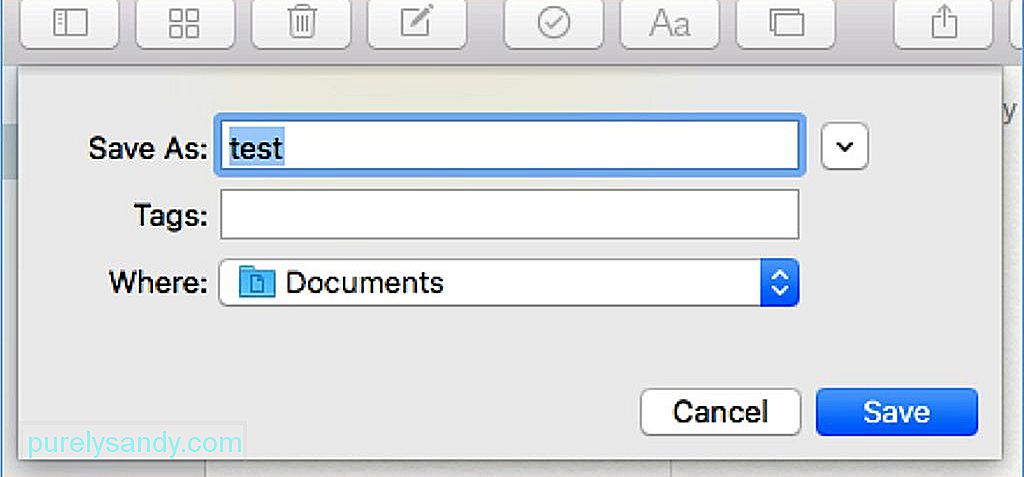
- คลิกบันทึก < /ul>
แค่นั้น! บันทึกย่อของคุณได้รับการบันทึกเป็นไฟล์ PDF และรูปแบบหรือเนื้อหาใดๆ ในบันทึกย่อจะถูกเก็บรักษาไว้เช่นเดียวกับในเอกสาร PDF ที่เป็นผลลัพธ์ คุณสามารถตรวจสอบว่าบันทึกย่อนั้นได้รับการบันทึกเป็น PDF อย่างเหมาะสมหรือไม่ โดยค้นหาไฟล์ภายในปลายทางที่คุณบันทึกไว้ คุณยังสามารถค้นหาไฟล์โดยใช้ Finder เปิดไฟล์โดยใช้การแสดงตัวอย่างหรือโปรแกรมอ่าน PDF บน Mac
วิธีการส่งออกบันทึกย่อในรูปแบบไฟล์อื่นแม้ว่าแอป Notes สำหรับ Mac จะใช้งานง่ายและเต็มไปด้วยฟีเจอร์ แต่ก็ยังขาดแผนกการส่งออก เนื่องจากสามารถส่งออกโน้ตเป็น PDF หากต้องการส่งออกโน้ตเป็นข้อความหรือ HTML คุณต้องติดตั้งแอปของบุคคลที่สาม นี่คือตัวเลือกที่ดีที่สุดบางส่วนสำหรับคุณ
Notes Exporter 
แอปนี้จาก Writeapps ช่วยให้คุณสามารถส่งออกโน้ตเป็น .txt เป็นแอปขนาดเล็กที่คุณติดตั้งได้อย่างรวดเร็วและใช้งานได้ทันที โดยไม่ต้องตั้งค่าหรือปรับแต่งการตั้งค่าบางอย่าง
เมื่อคุณเปิด Notes Exporter โปรแกรมจะอ่านโน้ตที่บันทึกไว้ทั้งหมดในแอป Notes จากนั้น บันทึกย่อแต่ละรายการจะถูกส่งออกเป็นไฟล์ .txt และบันทึกไว้ในโฟลเดอร์เฉพาะ สิ่งที่ดีที่สุดเกี่ยวกับแอปนี้คือ ฟรี
Note2Txt 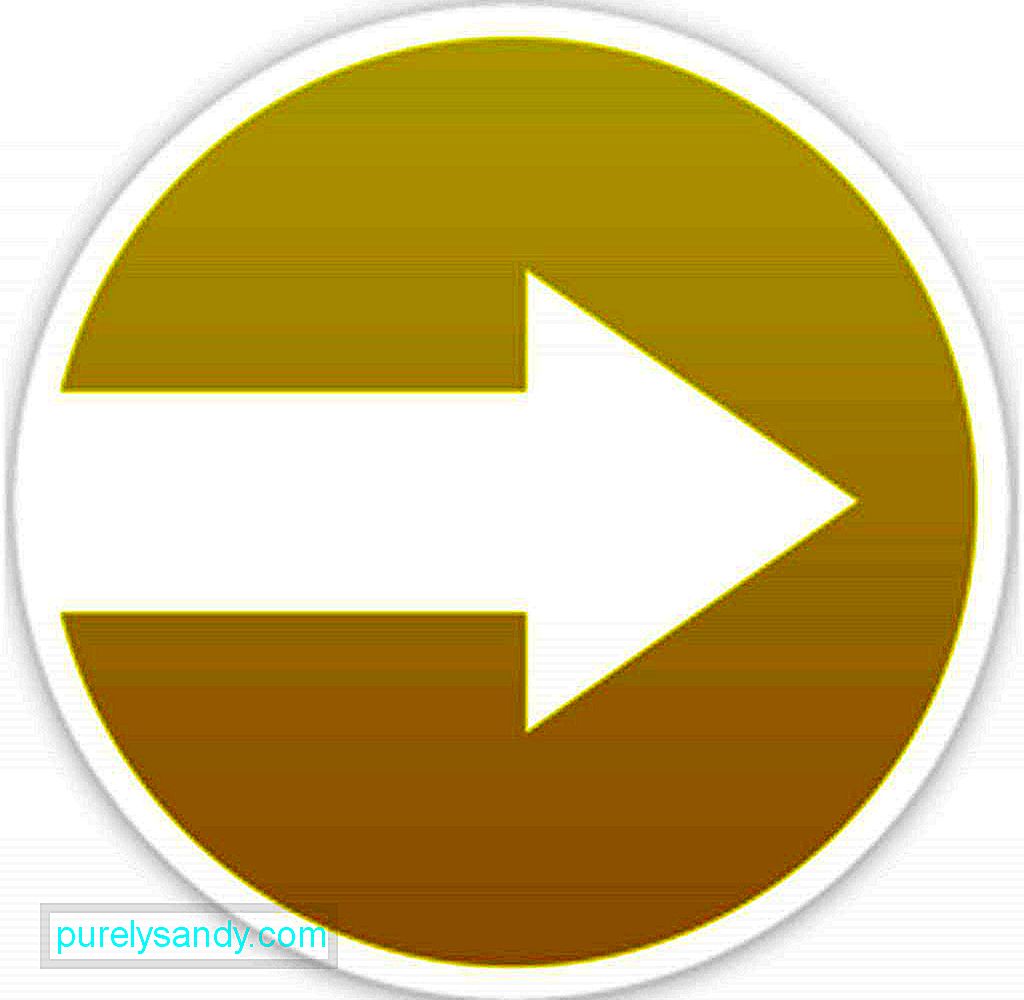
แอปนี้เป็นแอปแบบชำระเงินที่ให้คุณส่งออกโน้ตเป็นข้อความหรือเป็น HTML ได้ คุณสามารถใช้แอปง่ายๆ นี้เพื่อบันทึกไฟล์ที่ส่งออกในโฟลเดอร์แยกต่างหากโดยเสียค่าธรรมเนียมเล็กน้อย โดยคงรูปแบบและเนื้อหาของโน้ตทั้งหมดไว้
หนึ่งในคุณสมบัติเฉพาะของ Note2Txt คือระบบการตั้งชื่อไฟล์ที่ยืดหยุ่น คุณสามารถตั้งชื่อโน้ตได้เพียงลากป้ายกำกับเล็กๆ ลงในกล่อง คุณยังมีตัวเลือกในการแก้ไขชื่อโฟลเดอร์ วันที่สร้าง วันที่แก้ไข และหมายเลขบันทึกย่อ
ผู้ส่งออก 
การส่งออกบันทึกย่อเป็นข้อความจะกลายเป็นงานที่ตรงไปตรงมากับตัวส่งออก แอพฟรีนี้ติดตั้งและใช้งานได้ง่าย โดยจะแปลงบันทึกย่อของคุณเป็นข้อความและคงวันที่สร้างและวันที่แก้ไขของบันทึกย่อแต่ละรายการ Exporter เป็นแอปที่น่าเชื่อถือและมีประสิทธิภาพที่ช่วยให้การส่งออกโน้ตเป็นข้อความง่ายขึ้น
อันที่จริง แอป Notes สำหรับ Mac ทำให้การจดบันทึกและการแชร์เป็นไปอย่างเป็นธรรมชาติและสะดวกยิ่งขึ้น ฟีเจอร์บันทึกเป็น PDF ในตัวช่วยให้คุณแชร์ไฟล์กับเกือบทุกคนได้ ไม่ว่าพวกเขาจะใช้อุปกรณ์ใดก็ตาม นอกจากนี้ หากคุณต้องการเพิ่มฟังก์ชันการทำงานให้กับแอป Notes แอปของบุคคลที่สามในรายการข้างต้นจะช่วยเพิ่มคุณค่าให้กับกระบวนการจดบันทึกของคุณอย่างแน่นอน
เคล็ดลับ: ปรับปรุงประสิทธิภาพของแอป Notes โดยการเพิ่ม RAM ของ Mac ด้วยแอปอย่าง Outbyte MacRepair โดยจะลบไฟล์ขยะและเพิ่มประสิทธิภาพหน่วยความจำของคอมพิวเตอร์เพื่อกระบวนการที่รวดเร็วและราบรื่นยิ่งขึ้น
วิดีโอ YouTube: วิธีการส่งออกบันทึกย่อบน Mac เป็น PDF
09, 2025

